كيفية تكوين انتقاد ثلاثة أصابع للتنقل في المتصفح في Windows 10
تحظى إيماءات التمرير بشعبية هائلة على الأجهزة العادية والتي تعمل باللمس. جعلتها شركة Apple شائعة مع لوحات التتبع المذهلة التي تعد عنصرًا أساسيًا في أجهزة Macbooks ، ومع لوحة التتبع Apple Magic. منذ ذلك الحين ، أصبحت لوحات اللمس الدقيقة أكثر شيوعًا. لم تعد إيماءات التمرير ميزة مذهلة تقتصر على أجهزة سطح مكتب macOS. يدعم Windows 10 أصلاً لوحات اللمس الدقيقة وإيماءات التمرير بإصبعين وثلاثة وأربعة. يقوم Windows 10 بتهيئة إيماءات التمرير المسبق مسبقًا. يمكنك استخدام إيماءات التمرير السريع للتبديل بين التطبيقات وأجهزة سطح المكتب الافتراضية وتقليل جميع النوافذ والانتقال إلى وضع عرض المهام والمزيد. في الوقت الحالي ، لا يمكنك استخدام التمرير بثلاثة أصابع للعودة والتقدم في المتصفح. هذا لا يعني أنه من المستحيل القيام بذلك. من السهل جدًا تكوين ثلاثة أصابع للتمرير عبر التصفح.
تحقق مما إذا كان لديك لوحة لمس دقيقة
يعمل هذا فقط إذا كان لديك لوحة لمس دقيقة. للتحقق مما إذا كان لديك واحد ، افتح تطبيق الإعدادات. انتقل إلى مجموعة الإعدادات من الأجهزة وحدد علامة التبويب "لوحة اللمس". إذا كانت لديك لوحة لمس دقيقة ، فسترى رسالة "جهاز الكمبيوتر الخاص بك يحتوي على لوحة لمس دقيقة" في الجزء العلوي. إذا لم تشاهد هذه الرسالة ، وكانت علامة تبويب الإعدادات هذه جرداء في الغالب ، فلديك لوحة لمس عادية. لن تتمكن حتى من ذلك
عكس اتجاه التمرير.
بعض المحاذير
إذا كان لديك لوحة لمس دقيقة ، فيمكننا تكوين التمرير بثلاثة أصابع للعودة والتقدم في متصفحك. قبل أن نصل إليها ، هناك بعض الأشياء التي يجب أن تعرفها.
ستعمل هذه الإيماءة فقط إذا كان متصفحك يحتوي على اختصار لوحة مفاتيح للعودة والتقدم. إذا كان لديك العديد من المتصفحات مثبتة وكلها تستخدم نفس اختصار لوحة المفاتيح للعودة والتقدم ، فستعمل هذه الإيماءة في كل منها. إذا كان متصفحك يحتوي على اختصار فريد للوحة المفاتيح للعودة أو إعادة التوجيه ، فسيقتصر هذا الإيماءة على العمل في هذا المتصفح فقط. سيؤدي تغيير تكوين الإيماءة إلى إزالة وظيفتها على مستوى النظام وقصرها على العمل فقط في متصفحك.
انتقاد ثلاثة أصابع للتنقل في المتصفح
افتح تطبيق الإعدادات. انتقل إلى مجموعة الإعدادات من الأجهزة وحدد علامة التبويب "لوحة اللمس". على اليسار ، سترى خيارًا "تكوين إيماءات متقدم". انقر فوقه.

في شاشة تكوين الإيماءات المتقدمة ، يمكنك تخصيص إيماءات الأصابع الثلاثة والرابعة. ضمن قسم "تكوين إيماءات أصابعك الثلاثة" ، ابحث عن خيار "اليسار".
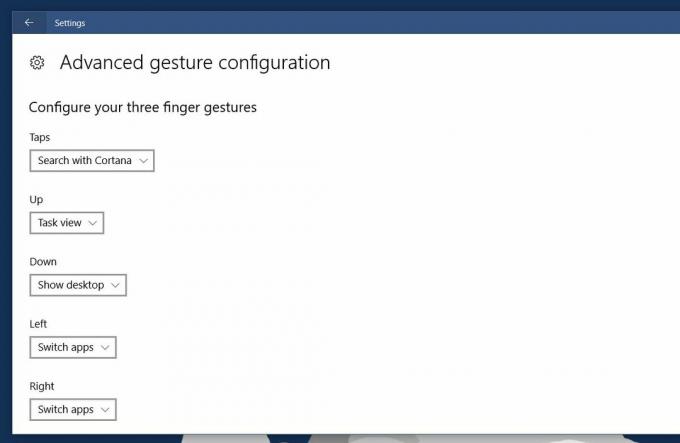
هناك قائمة منسدلة تحت خيار "اليسار" ، كما هو الحال في جميع الخيارات الأخرى. يتم تعيينه افتراضيًا على "تبديل التطبيقات". افتح القائمة المنسدلة وحدد "اختصار مخصص" من الخيارات.
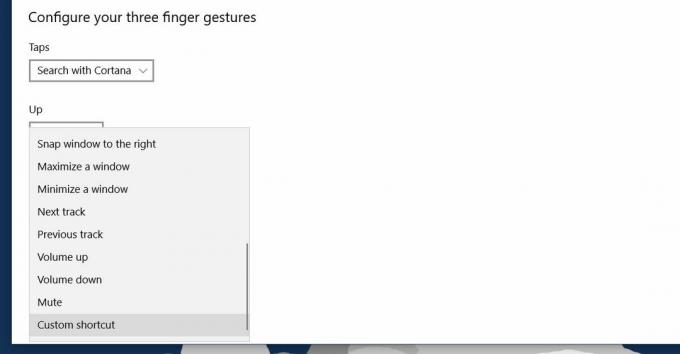
الآن ، نحن على استعداد لتغيير ما يفعله التمرير الأيسر بثلاثة أصابع. عند تحديد خيار "اختصار مخصص" ، تحصل على خيار تسجيل اختصار لوحة المفاتيح. تم تعيين هذا الاختصار على إيماءة التمرير الثلاثة اليسرى. انقر فوق الزر "بدء التسجيل". اكتب اختصار لوحة مفاتيح المتصفح للعودة.
فعلنا هذا من أجل كروم. في Chrome ، اختصار لوحة المفاتيح "back" هو Alt + مفتاح السهم الأيسر. انقر فوق الزر "إيقاف التسجيل" بعد إدخال اختصار لوحة المفاتيح.

كرر هذا مع الإيماءة "الصحيحة" أيضًا. بالنسبة إلى Chrome ، الاختصار الذي تريد تسجيله هو "Alt + مفتاح السهم الأيمن".

إعادة تعيين إيماءات التمرير
إذا لم تعجبك طريقة عمل الأشياء ، فيمكنك التمرير حتى نهاية علامة تبويب لوحة اللمس والنقر على "إعادة تعيين" لإعادة تعيين جميع إيماءات التمرير إلى الوضع الافتراضي. سيؤدي تغيير ما تفعله إيماءات التمرير الثلاثة اليسرى واليمنى إلى تغييره عبر النظام. بالنسبة للجزء الأكبر ، من المحتمل أن تعمل هذه الإيماءة فقط في متصفحك. ستستمر الإصبع الثلاثة لأعلى ولأسفل ، بالإضافة إلى إيماءات النقر بالإصبع الثلاثة كما هي دائمًا.
بحث
المشاركات الاخيرة
احصل على تحكم كامل في خدمات نظام Windows
يعرف معظم المستخدمين العاديين أن خدمات Windows هي ببساطة خدمات تعمل...
SWeather يتيح لك عرض ومقارنة الطقس لمواقع متعددة
من المهم مراقبة الطقس. من الواضح أنك لا تريد التخطيط للذهاب للسباحة...
ALmoviesRenamer: إعادة تسمية ملفات الأفلام تلقائيًا لإضافة معلومات ذات صلة
هناك شيء واحد شائع بين هواة السينما ، وهم يريدون أن تبدو مجموعة أفل...



